Настройка клиента удаленной регистрации
Настройка клиента удаленной регистрации
Подобно другим серверам, XDMCP-сервер сам по себе абсолютно бесполезен; его использование имеет смысл только тогда, когда он взаимодействует с одним или несколькими клиентами. Как правило, клиенты XDMCP встраиваются в состав X-серверов. Клиент XDMCP может либо непосредственно взаимодействовать с сервером XDMCP, либо предоставлять список доступных X-серверов. (X-сервер для Windows, отображающий список компьютеров, показан на рис. 14.3.) Если вы выберете компьютер и щелкнете на кнопке Connect (или активизируете другой интерактивный элемент аналогичного назначения), вы увидите окно регистрации, представленное на рис. 14.2. После окончания регистрации X-сервер отобразит рабочий стол компьютера. В зависимости от конфигурации X-сервера, изображение рабочего стола либо займет весь экран либо будет выведено в отдельном окне.
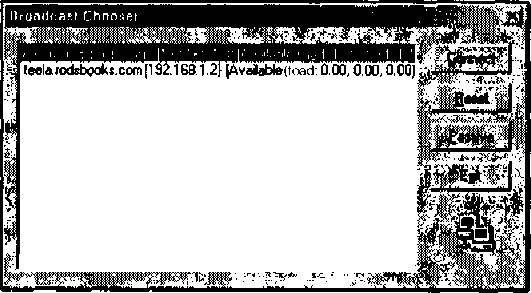
Рис. 14.3. Выбрав сервер XDMCP из списка, вы можете запустить X-программу на этом компьютере
Большинство X-серверов, предназначенных для работы в системе Windows или MacOS, предоставляют диалоговое окно, которое позволяет задать особенности выполнения операций XDMCP. Диалоговое окно, предоставляемое одним из X-серверов, выполняющихся в системе Windows, показано на рис. 14.4. Основными элементами являются переключатели опций, расположенные в верхней части окна. С их помощью задается способ, которым клиент XDMCP, встроенный в X-сервер, устанавливает соединение с сервером XDMCP. В различных программах имена опций могут различаться. Назначение этих опций описано ниже.
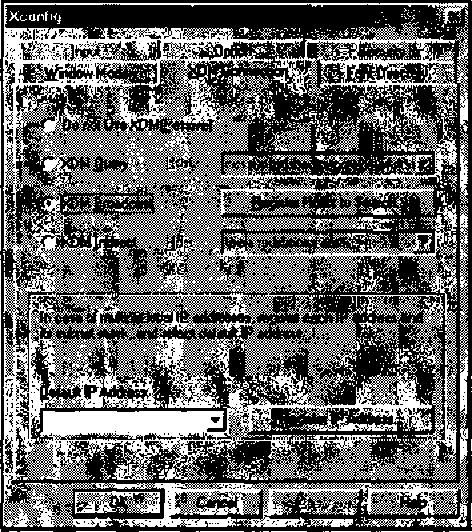
Рис. 14.4. Большинство клиентов XDMCP позволяют выбирать способ взаимодействия с серверами XDMCP
• Do Not Use XDM (Passive). Данная опция предполагает, что соединение с X-сервером устанавливается вручную с использованием Telnet или другого инструмента регистрации либо что сервер XDMCP настроен для управления отображением на X-сервере (это можно сделать с помощью записи foreign, включаемой в файл /etc/X11/xdm/Xservers). В последнем случае сервер XDMCP отобразит на экране компьютера, выполняющего функции X-сервера, окно регистрации. Если вы перезапустите X-сервер, окно регистрации исчезнет и отобразится только после перезапуска сервера XDMCP.
• XDM Query. Если задана эта опция, X-сервер передает запрос на регистрацию тому узлу, имя или IP-адрес которого вы зададите. Если на указанном компьютере выполняется сервер XDMCP, будет выведено окно регистрации, подобное изображенному на рис. 14.2. Используя данную опцию, вы не можете непосредственно регистрироваться на другом компьютере. XDM Query заставляет X-сервер при каждом запуске передавать запрос серверу XDMCP. Такое поведение более приемлемо для пользователя, чем ситуация, когда сервер XDMCP управляет X-сервером.
• XDM Broadcast. Данную опцию лучше всего задавать, когда в локальной сети выполняется несколько X-серверов. В этом случае X-сервер передает широковещательный запрос по сети, определяет расположение всех серверов XDMCP и выводит их список, как показано на рис. 14.3. Некоторые серверы позволяют ограничить широковещательный запрос определенными адресами (для этого предназначена кнопка Register Hosts to Search, показанная на рис. 14.4).
• XDM Indirect. Данную опцию удобно применять, если вы хотите, чтобы пользователи могли регистрироваться на одном из нескольких компьютеров, принадлежащих внешней сети. Введите имя или IP-адрес сервера XDMCP в сети; в результате X-сервер обратится к этой системе для получения списка серверов. В данном случае сервер XDMCP должен быть сконфигурирован для обработки косвенных запросов.
Способностью отображать список доступных серверов XDMCP обладают не только X-серверы, предназначенные для выполнения в системе Windows. To же самое может делать XFree86, предназначенный для Linux. Режим работы данного продукта определяется опциями, задаваемыми при его запуске. Вы можете указывать опции -query имя_узла, -broadcast и -indirect. Пример вызова X-сервера приведен ниже.
$ /usr/X11R6/bin/X -indirect xdmcp-server.threeroomco.com
Приведенные выше опции действуют так же, как и опции X-сервера для Windows, за одним исключением. Опция -broadcast не приводит к отображению списка доступных узлов; клиент устанавливает соединение с первым сервером XDCMP, который отвечает на запрос.
Совет
При желании вы можете сконфигурировать компьютер под управлением Linux как выделенный X-терминал. Конфигурацию следует задать так, чтобы X-сервер не запускался автоматически посредством сервера XDMCP. Затем следует создать сценарий запуска, который вызывал бы X-сервер с указанием требуемой опции: -query, -broadcast или -indirect. Если вы хотите отобразить список доступных локальных серверов, вам надо сконфигурировать один из серверов XDMCP так, чтобы он обрабатывал косвенные запросы, и указать при запуске X-сервера опцию -indirect. Таким образом, можно реализовать X-терминал даже посредством компьютера с процессором 386.
Более 800 000 книг и аудиокниг! 📚
Получи 2 месяца Литрес Подписки в подарок и наслаждайся неограниченным чтением
ПОЛУЧИТЬ ПОДАРОКЧитайте также
Настройка Windows-клиента для автоматической коррекции системного времени
Настройка Windows-клиента для автоматической коррекции системного времени Для того чтобы установить текущее время на клиентской машине под управлением Windows, надо выполнить следующую команду:С:> NET TIMESERVER /SET /YESВ данном случае SERVER — это NetBIOS-имя сервера Samba. Как и при
Использование сервера удаленной регистрации
Использование сервера удаленной регистрации Основное назначение сервера удаленной регистрации состоит в том, чтобы предоставить пользователям возможность запускать произвольные текстовые программы на других компьютерах. В зависимости от конфигурации аппаратных
Настройка X-клиента для работы с Х-сервером
Настройка X-клиента для работы с Х-сервером Независимо от того, используете ли вы xhost или xauth, вы должны сконфигурировать клиентскую систему для работы с нужным X-сервером. Если, например, вы работаете за компьютером term.threeroomco.com, зарегистрировались на узле biggie.threeroomco.com и
Настройка сервера регистрации для установления соединения
Настройка сервера регистрации для установления соединения Для настройки сервера XDMCP используются конфигурационные файлы, которые обычно находятся в каталогах /etc и /etc/X11. Исходя из сообщений защиты, большинство дистрибутивных пакетов сконфигурировано так, что обращения
Преимущества и недостатки различных технологий удаленной регистрации
Преимущества и недостатки различных технологий удаленной регистрации В табл. 14.1 приведены наиболее важные характеристики различных технологий удаленной регистрации, рассмотренных в данной главе. Заметьте, что конкретные оценки могут различаться в зависимости от
Настройка PPTP-клиента
Настройка PPTP-клиента Если PPTP-клиент предназначен для выполнения в системе Windows, настроить его для работы с PoPToP несложно, так как в системе Windows предусмотрена поддержка PPTP. Для обеспечения работы PPTP-клиента в системе Linux требуется дополнительное программное обеспечение. В
8.6.2. Настройка клиента NFS
8.6.2. Настройка клиента NFS В предыдущем разделе было рассмотрено, как настроить сетевую файловую систему NFS. Теперь давайте рассмотрим как можно подмонтировать имеющуюся сетевую файловую систему к какому-либо клиенту. Напоминаю, что если на предполагаемом NFS-клиенте не
8.8.3. Настройка клиента Socks5 (licq)
8.8.3. Настройка клиента Socks5 (licq) Настройку клиентов будем рассматривать на примере двух, наверное самых популярных, Socks-клиентов. Сначала рассмотрим настройку программы ICQ для Windows, а потом licq — ICQ-клиент для Linux.Запустите программу ICQ и нажмите на кнопку «ICQ», которая
13.2. Настройка клиента DNS
13.2. Настройка клиента DNS Разрешение имен на стороне DNS-клиента выполняет модуль распознавания (резолвер). В ОС Linux он представляет собой набор библиотечных функций. Конфигурационным файлом распознавателя служит /etc/resolv.conf, содержащий список DNS-серверов (от 1 до 3), которым
2.4.3. Настройка почтового клиента Mozilla Thunderbird
2.4.3. Настройка почтового клиента Mozilla Thunderbird Рассмотрим настройку почтового клиента для работы с сетью Tor на примере программы Mozilla Thunderbird. Выполните следующие действия:1. Запустите Tor и с помощью Vidalia убедитесь, что подключены к сети Tor.2. Запустите Mozilla Thunderbird3. Выберите
2.4.5. Настройка FTP-клиента FileZilla
2.4.5. Настройка FTP-клиента FileZilla Чтобы не создавать лишнюю нагрузку на сеть Tor, рекомендуется не передавать через нее по FTP огромные файлы. Но все же Tor использовать для обмена файлов по протоколу FTP можно – ведь когда обновляешь свой сайт, в большинстве случаев размер каждого
5.3. Настройка почтового клиента на Tor
5.3. Настройка почтового клиента на Tor В главе 2 было показано, как настроить почтовый клиент Thunderbird на работу с Tor. Но такая возможность есть не у всех почтовых клиентов. Если ваш почтовый клиент позволяет устанавливать параметры прокси-сервера, установите их так:? адрес
Установка сервера на удаленной машине
Установка сервера на удаленной машине К этому моменту вы реализовали возможность пересечения границ приложения и процесса на одной машине. Если у вас есть возможность связи с другой машиной, вы можете расширить свой пример так, чтобы клиент мог взаимодействовать с типом
Настройка параметров лизинга на стороне клиента
Настройка параметров лизинга на стороне клиента В дополнение к указанным возможностям ILease, домен приложения клиента тоже может регулировать текущие параметры лизинга CAO-типов и WKD-сингле-тов, с которыми осуществляется удаленное взаимодействие. Для этого клиент должен